Часто задаваемые вопросы
| Все темы | Напишите письмо | Закрыть |
Вход в систему
Как загрузить расширение конфигурации в сервис?
В этой статье рассказано, как загрузить в сервис расширение конфигурации.
Содержание
1. Кто может загрузить расширение конфигурации в сервис
3. Загрузка расширения конфигурации
4. Аудит расширений конфигурации и описаний расширений
5. Использование в приложениях
1. Кто может загрузить расширение конфигурации в сервис
Расширения конфигурации могут загружать в сервис разработчики расширений конфигурации — сотрудники обслуживающих организаций сервиса, авторизованные провайдером сервиса (ООО Venkon Group).
О порядке авторизации разработчиков рассказано в статье по ссылке.
2. Предварительные действия
Перед тем, как загрузить в сервис расширение конфигурации или его новую версию, разработчик должен:
- Разработать расширение конфигурации или его новую версию в соответствии с требованиями, описанными в статье Требования к расширениям конфигурации. Также рекомендуется учесть рекомендации, изложенные в статье Рекомендации по подготовке расширений конфигурации, дополнительных отчетов и обработок.
- Выгрузить расширение конфигурации в файл (cfe-файл).
- Подготовить описание расширения, а также файл логотипа (графический файл размером 64х64 пикселя) и файлы картинок (скриншотов) для описания расширения.
Подробные сведения о разработке расширений и работе с расширениями приведены в документации по «1С:Предприятию 8»: «Руководство разработчика», глава «Расширение конфигурации»).
3. Загрузка расширения конфигурации
Чтобы загрузить в сервис файл расширения конфигурации, разработчик должен выполнить следующие действия.
4. Аудит расширений конфигурации и описаний расширений
Расширения конфигурации, помещенные в сервис, и описания этих расширений автоматически направляются на аудит. Аудит необходим для проверки того, что расширение безопасно, не приведет к потере или хищению данных пользователей сервиса, не вызовет деградацию производительности сервиса или иные нежелательные последствия, а описание расширения является корректным, достаточным и понятным для пользователей.
О порядке прохождения аудита рассказано в статье по ссылке.
5. Использование в приложениях
После успешного прохождения аудита расширения конфигурации, помещенные в сервис, могут использоваться в приложениях абонентов сервиса:
После установки расширения конфигурации в приложение пользователи этого приложения смогут использовать расширение, если им им в приложении предоставлено такое право.
-
Войти в свой личный кабинет, например, щелкнув ссылку
 Личный кабинет на странице Мои приложения сайта сервиса;
Личный кабинет на странице Мои приложения сайта сервиса;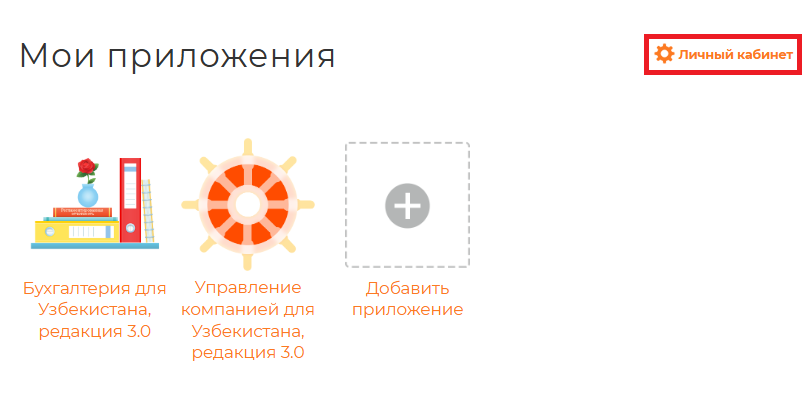
-
Если разработчик является пользователем нескольких абонентов — выбрать абонента, для которого он собирается добавить расширение конфигурации:
-
нажать кнопку
 в правой части поля с наименованием абонента (под надписью Абонент);
в правой части поля с наименованием абонента (под надписью Абонент); -
выбрать нужного абонента:
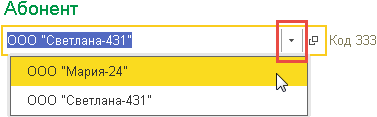
-
-
Выбрать в окне менеджера сервиса гиперссылку Адаптация:

-
В выведенной форме Адаптация приложений выбрать вкладку Расширения конфигурации.

-
Будет выведен список доступных разработчику расширений конфигурации.
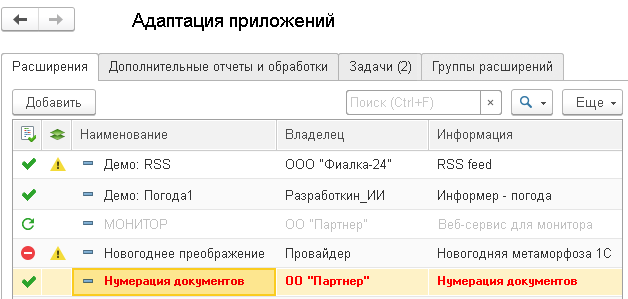
В колонке Владелец указан владелец (правообладатель) расширения. Владельцем может быть абонент (в том числе обслуживающая организация) или провайдер сервиса.
Значком в левой колонке обозначается статус расширения:
Значок Статус 
Может использоваться 
Проходит аудит 
Заблокировано, не может использоваться Значок
 во второй колонке означает, что расширение не прошло проверку совместимости с версиями конфигурации.
во второй колонке означает, что расширение не прошло проверку совместимости с версиями конфигурации.При просмотре списка расширений можно выполнять следующие действия:
Действие Порядок выполнения Добавить расширение Нажать кнопку Добавить или клавишу Insert Редактировать свойства расширения Щелкнуть строку расширения двойным щелчком мыши Искать в списке Использовать поля поиска, выведенные над списком - Для добавления расширения или новой версии расширения следует нажать кнопку Добавить, выведенную над списком расширений, или клавишу Insert.
-
Будет выведено окно мастера добавления расширений. На первом шаге мастера выводится инструкция по подготовке расширений к публикации в модели сервиса и поле для задания файла расширения.
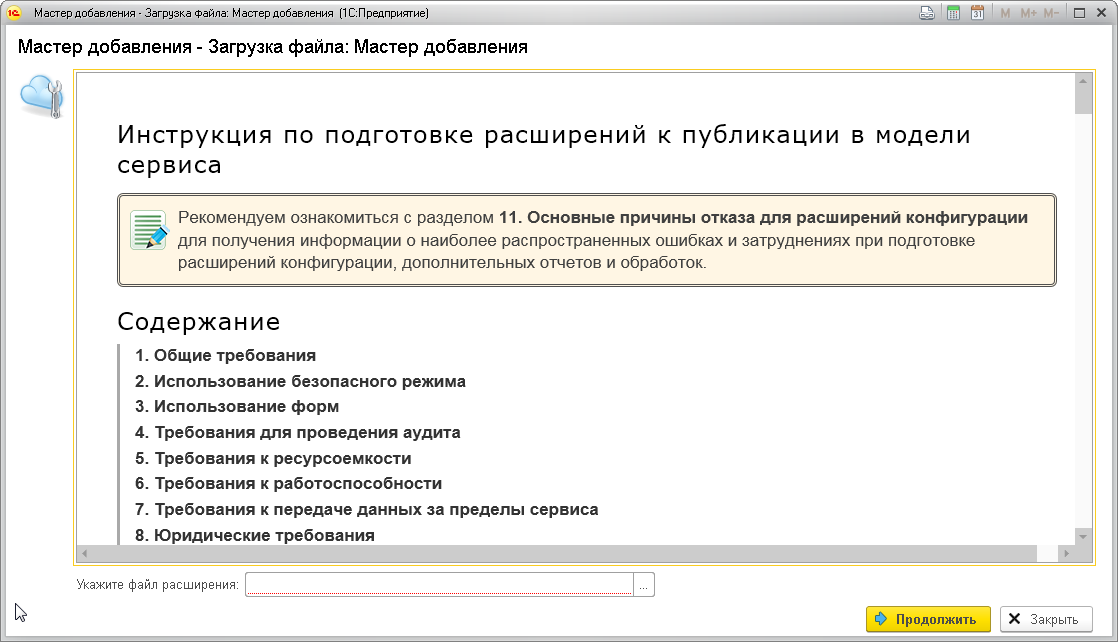
В поле Укажите файл расширения следует выбрать файл расширения и затем нажать кнопку Продолжить.
-
На следующем шаге мастера добавления расширения разработчику нужно:
- ввести сведения о расширении: краткую и подробную информацию, указание об авторском праве, информацию о поставщике и др.;
- добавить картинку логотипа для расширения (картинка должна быть графическим файлом с разрешением 64x64 пикселя и с размером файла не более 1 Мбайта);
- добавить скриншоты, иллюстрирующие использование расширения (скриншоты должны быть графическими файлами размером не более 1 Мбайта);
- после этого следует нажать кнопку Продолжить
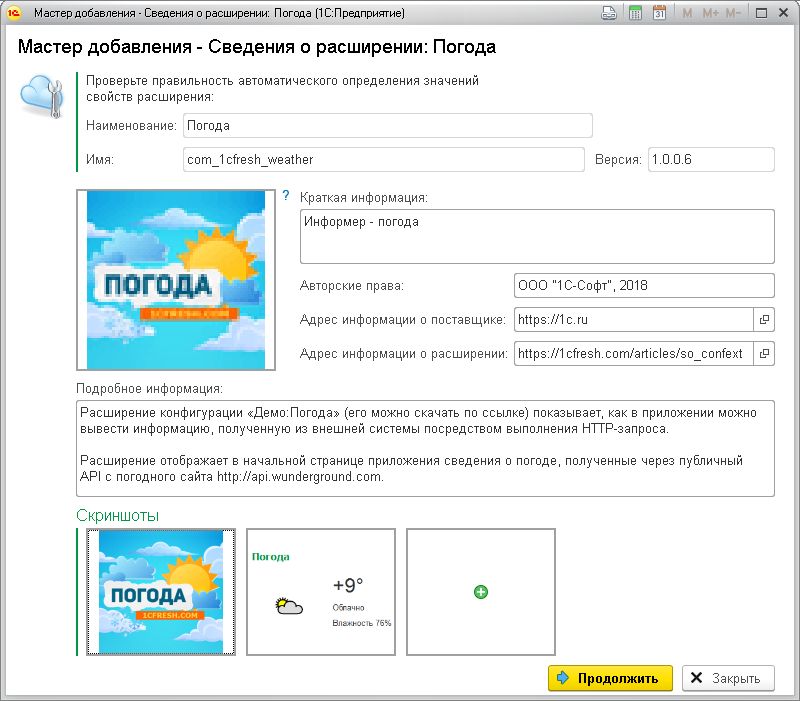
-
На следующем шаге мастера добавления расширения необходимо указать:
- с какими конфигурациями сервиса совместимо загружаемое расширение;
- при необходимости можно указать минимальную и/или максимальную версию конфигурации, с которыми совместимо данное расширение;
- нажать кнопку Продолжить:
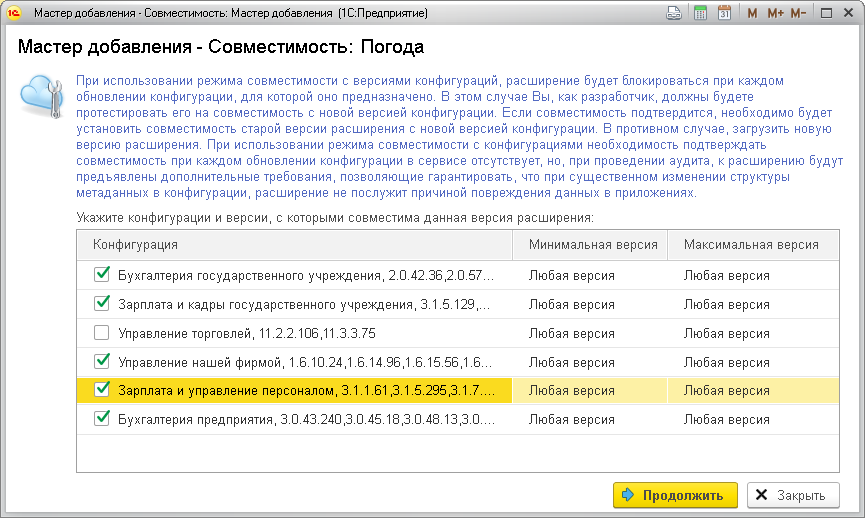
-
На следующем шаге мастера нужно указать необходимые расширению разрешения на выполнение небезопасных операций и затем нажать кнопку Продолжить:
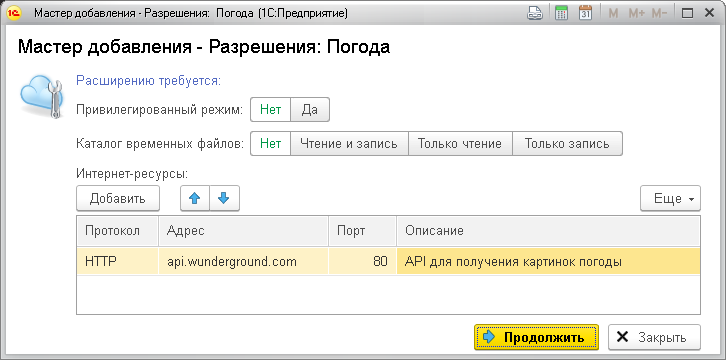
-
Расширение будет сохранено в каталоге расширений. При этом:
- автоматически будут созданы задачи на аудит расширения и описания расширения;
- будет выполнена проверка совместимости расширения с версиями прикладных конфигураций, совместимость с которыми декларирована разработчиком;
- запрошенные разрешения на выполнение небезопасных операций будут использованы агентом сервиса при формировании профиля безопасности для расширения.
- владелец абонента, для которого разработчик загрузил расширение конфигурации, сможет установить расширение в приложения этого абонента, как описано в статье по ссылке;
- если расширение конфигурации загружено для обслуживающей организации, то владелец или оператор обслуживающей организации могут предоставить доступ к расширению конфигурации обслуживаемым абонентам (см. статью по ссылке). И тогда владельцы этих обслуживаемых абонентов также смогут установить расширение в свои приложения;
- если расширение конфигурации загружены для провайдера сервиса, то провайдер может сделать расширение доступным любому абоненту сервиса или всем абонентам сервиса.




 Ваше приложение готовится к использованию. Пожалуйста, подождите.
Ваше приложение готовится к использованию. Пожалуйста, подождите.